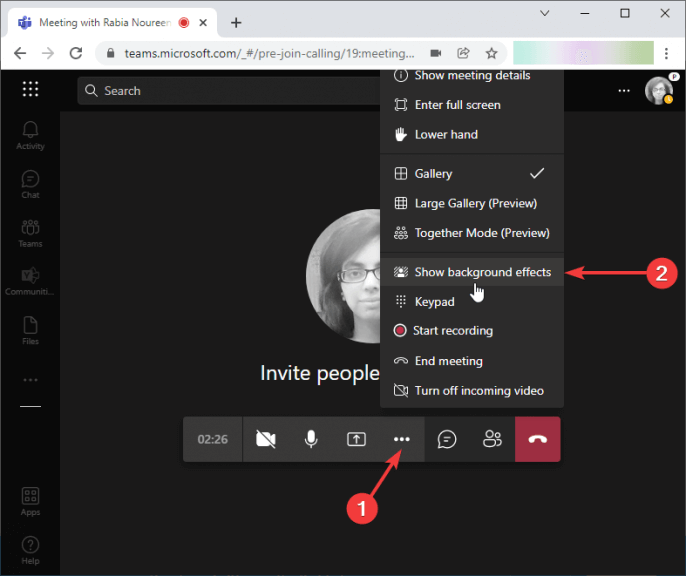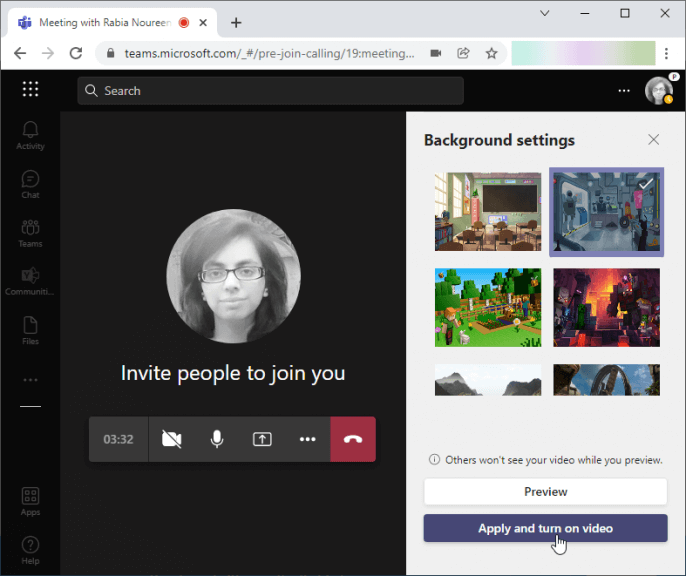Microsoft is begonnen met het testen van een nieuwe update die ondersteuning biedt voor aangepaste achtergronden in de Teams-webapp. Met de laatste update uitgebracht in het openbare preview-kanaal gisteren kunnen gebruikers van Microsoft Teams nu Edge of Chrome gebruiken om achtergrondeffecten toe te voegen aan videogesprekken en vergaderingen.
Momenteel kunnen gebruikers met de Microsoft Teams-webapp alleen kiezen uit vooraf ingestelde achtergrondafbeeldingen en biedt het geen optie om hun eigen aangepaste achtergronden te uploaden. De release brengt de Microsoft Teams-webapp op één lijn met zijn desktop-tegenhanger, die vorig jaar ondersteuning kreeg voor aangepaste achtergronden.
Als u de achtergrond tijdens een vergadering wilt wijzigen, moet u naar de bedieningselementen voor de vergadering gaan en op ‘Meer acties’ klikken. Selecteer vervolgens de optie “Achtergrondeffecten weergeven” en kies uit de lijst met beschikbare afbeeldingen. U kunt een voorbeeld van uw achtergrond bekijken om te zien hoe deze eruitziet en ten slotte op de knop “Toepassen” klikken.
De nieuwe functie voor achtergrondeffecten wordt uitgerold naar alle openbare preview-gebruikers en er is momenteel geen ETA over wanneer het bedrijf gebruikers toestaat om foto’s vanaf hun pc te uploaden. Ondertussen heeft Microsoft een stapsgewijze handleiding gepubliceerd om IT-beheerders te helpen bij het instellen van het beleid voor video-effecten in hun tenants, en u kunt hier meer informatie over vinden ondersteuningspagina.
FAQ
Kan ik Microsoft Teams gebruiken op mijn mobiele apparaat?
Zie Webclients voor Microsoft Teams voor informatie over ondersteunde browsers voor Teams op het web. Om Teams op uw mobiele apparaat te gebruiken, downloadt u de mobiele app uit uw favoriete app store. U kunt de web-app niet gebruiken op uw mobiele apparaat.
Hoe integreer ik mijn App met Microsoft Teams?
De API’s en gegevensstructuren van uw app moeten de app ondersteunen bij integratie met Teams. Om de ondersteuning uit te breiden, moet u de API’s en gegevensstructuren uitbreiden met contextuele informatie over Teams voor identiteitstoewijzing, deep-linkondersteuning en het opnemen van Microsoft Graph.Bekijk hoe u context kunt krijgen voor uw Teams-tabblad of bot.
Op welke browsers werkt Microsoft Teams?
De Microsoft Teams-webapp werkt voor de meeste desktopbrowsers, waaronder Chrome, Firefox en Internet Explorer.
Welke Microsoft Teams-functies moet u opnemen in uw eerste uitrol?
We raden u aan om aanbevolen apps van Teams, zoals Planner, op te nemen in uw eerste Teams-implementatie. Voeg andere apps, bots en connectoren toe terwijl u de acceptatie van Teams stimuleert. Naast door Microsoft geleverde apps kunt u door Microsoft gecertificeerde apps van derden gebruiken.
Wat is de ontwikkeling van Microsoft Teams-apps?
Microsoft Teams-apps brengen belangrijke informatie, veelgebruikte tools en vertrouwde processen naar waar mensen steeds vaker samenkomen, leren en werken. Apps zijn hoe u Teams uitbreidt om aan uw behoeften te voldoen. Creëer iets geheel nieuws voor Teams of integreer een bestaande app.
Is Microsoft Teams een sociaal platform of een platform?
Het is ook een sociaal platform, is van nature platformonafhankelijk, vormt het hart van Office 365 en biedt een persoonlijk canvas voor u om apps te maken. In dit sociale platform is er een grote verscheidenheid aan behoeften die kunnen worden opgelost met een Teams-app.
Is Microsoft Teams beschikbaar als mobiele app?
Maar Teams is ook beschikbaar als mobiele app voor als je het onderweg nodig hebt. Met de Teams-app, beschikbaar voor iPhones, iPads en Android-apparaten, kun je een video- of audiogesprek opzetten of eraan deelnemen,…
Is het mogelijk om Ms teams op meerdere apparaten te bekijken?
23 aug. 2020 01:00 AM 2020-update, met hetzelfde Microsoft-account op ms-teams op uw laptop en mobiel/tablet kunt u delen vanaf het ene apparaat en zien wat er op het andere apparaat wordt gepresenteerd.
Wat zijn de beperkingen van de Microsoft Teams-webapp?
Browserbeperkingen. Sommige browsers, zoals Internet Explorer 11, Safari en Firefox, ondersteunen de Microsoft Teams-webapp, maar bieden geen ondersteuning voor sommige van de bel- en vergaderfuncties van Teams.Om deze beperking te omzeilen, kunnen gebruikers met de Teams-webapp audio ontvangen via een PSTN-verbinding en kunnen ze gepresenteerde inhoud bekijken (scherm delen) …
Welke browsers werken met Microsoft Teams?
De web-app Microsoft Teams werkt voor de meeste desktopbrowsers, waaronder Chrome, Firefox en Internet Explorer. Microsoft Teams MST160 Eindgebruiker Procedure De Microsoft Teams-webapp werkt voor de meeste desktopbrowsers, waaronder Chrome, Firefox en Internet Explorer. true 16 nl-NL Ga naar hoofdinhoud
Kan ik Microsoft Teams op mijn computer gebruiken?
Teams op het web gebruiken De web-app Microsoft Teams werkt voor de meeste desktopbrowsers, waaronder Chrome, Firefox en Internet Explorer. Microsoft Teams MST160 Eindgebruiker Procedure De Microsoft Teams-webapp werkt voor de meeste desktopbrowsers, waaronder Chrome, Firefox en Internet Explorer.
Hoe integreer je Microsoft Teams met SharePoint?
U kunt een rijke integratie-ervaring krijgen tussen Microsoft Teams en SharePoint door een Microsoft Teams-tabblad in SharePoint toe te voegen als een SPFx-webonderdeel. U kunt deep links maken naar de entiteiten in Teams. U kunt koppelingen maken naar informatie en functies binnen Teams. Deze deep links navigeren naar inhoud en informatie op uw tabblad.
Hoe voeg ik apps toe aan Microsoft Teams?
Voeg apps toe vanuit het berichtengebied. Met sommige apps kunt u inhoud uit de app rechtstreeks in Teams-berichten invoegen. Om er een toe te voegen, selecteert u onder het vak waarin u een bericht typt en kiest u een app. Een andere manier om apps toe te voegen, is door @ in het vak te typen en vervolgens op Bots ophalen te klikken.